Cmder介绍和配置
Posted wufeiyun
tags:
篇首语:本文由小常识网(cha138.com)小编为大家整理,主要介绍了Cmder介绍和配置相关的知识,希望对你有一定的参考价值。
一、命令行神器cmder介绍
windows上做开发,不管是cmd还是powershell,似乎都不够美观,不够强大。今天就来介绍一款可以替代cmd的神器“Cmder”,话不多说,上图:
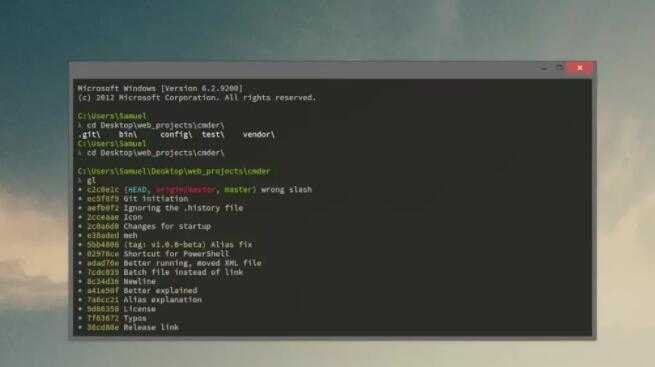
Cmder的两个版本
- mini版功能简单,很小巧,只有4M多,主要是cmd和powershell
- full版功能强大,完整版内置了 git 工具,包含了git、powershell、bash、chocolatey、Cygwin、SDK等功能
Cmder的特点
Cmder的主要优点是可移植性。 它设计为完全独立,没有外部依赖性,这使其非常适合USB Sticks或云存储。 因此,可以随身携带控制台,别名和二进制文件(如wget,curl和git)
它有如下特点:
- 它是一个开源项目,在github上地址:Cmder;
- 支持自定义终端(terminal),无论是CMD、PowerShell、bash都可以,还可以注入环境变量;
- 支持git、ls、curl等命令;可设置命令别名;
- 支持tab分页、同屏多端口(支持水平分割、垂直分割);
- 丰富的颜色主题(Solarized、Twilight、Ubuntu、xterm、Monokai,甚至接受自定)、可定制字体;
- 软件为压缩包,解压即可使用。
二、Cmder安装和使用
Cmder安装
- 到官网 https://cmder.net/ 下载最新版本
- 将存档解压缩到共享位置。
- (可选)将自己的可执行文件放入%cmder_root%?bin文件夹以注入PATH。
- (可选)创建%userprofile%?cmder_config ?bin文件夹以注入单个用户PATH。 默认是在第一次运行时自动创建它。
- (可选)将自己的可执行文件放入%userprofile%?cmder_config ?bin文件夹以注入PATH。
- 使用/ C命令行参数运行Cmder.exe。 示例:cmder.exe / C%userprofile%?cmder_config
常用快捷键
很高兴的告诉你, Cmder 的很多快捷键和 Chrome 是一致的,比如 Ctrl + w 是关闭当前标签,Ctrl + Tab 是来回切换标签, Ctrl + t 是新建标签,对了在新建标签的时候你可以通过 New console split 选项来设置分屏。右击某个标签还可以对标签进行重命名。如果默认的快捷键和你正在使用的其它软件冲突了,你可以在 Settings 中的 Key & Macro 修改快捷键。
| 快捷键 | 功能说明 |
|---|---|
| Win键+ Alt+P | 打开设置 |
| Tab | 自动路径补全 |
| Ctrl+T | 建立新页签 |
| Ctrl+W | 关闭标签 |
| Ctrl+Tab | 切换页签 |
| Alt+F4 | 关闭所有页签 |
| Alt+Shift+1 | 开启cmd.exe |
| Alt+Shift+2 | 开启powershell.exe |
| Alt+Shift+3 | 开启powershell.exe (系统管理员权限) |
| Ctrl+1 | 切换到第1个页签 |
| Ctrl+n | 切换到第n个页签 |
| Alt+enter | 切换到全屏状态 |
| Ctrl+r | 历史命令搜索 |
| Ctrl+` | 全局召唤 |
可以自己设置全局快捷键
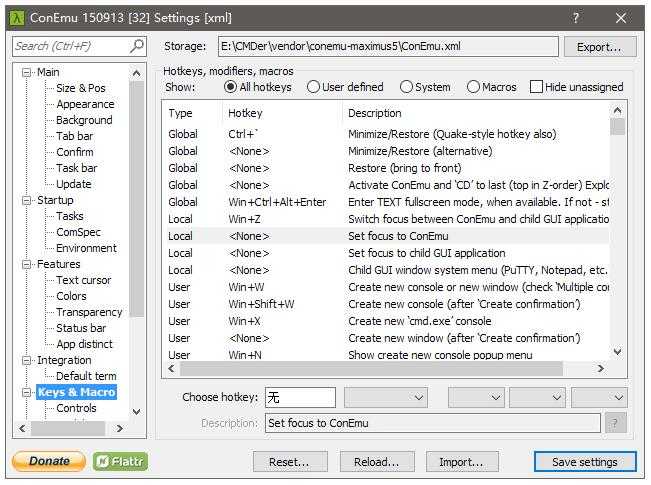
三、Cmder命令行参数
| 参数 | 说明 |
|---|---|
/C [user_root_path] |
个人用户Cmder根文件夹,例如: %userprofile%cmder_config |
/M |
使用 conemu-%computername%.xml 来储存设置,而不是用户设置 user_conemu.xml |
/REGISTER [ALL, USER] |
注册Windows右键菜单 |
/UNREGISTER [ALL, USER] |
反注册Windows右键菜单 |
/SINGLE |
以单一模式启动Cmder. |
/START [start_path] |
启动的文件夹路径. |
/TASK [task_name] |
启动后的任务. |
四、Cmder配置
环境变量配置
- 变量名 CMDER_HOME
- 变量值 软件目录的绝对路径
- 环境变量PATH值:%CMDER_HOME%
右键菜单配置
很多时候,我们希望在某个文件直接打开终端,其实我们上面配置环境变量就是为这一步服务的。
在管理员权限下打开cmd,输入以下命令
Cmder.exe /REGISTER ALL我们就可以打开任意文件夹,右键菜单打开 Cmder
设置Cmder默认启动
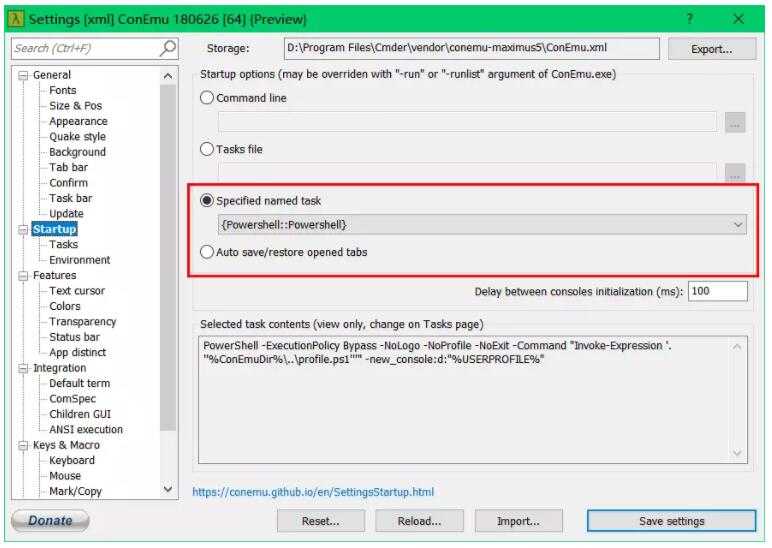
设置启动目录
进入设置setting -> Startup - > Task,修改{cmd::Cmder}项,把:
cmd /k "%ConEmuDir%..init.bat" -new_console:d:%USERPROFILE%修改成 :
cmd /k "%ConEmuDir%..init.bat" -new_console:d: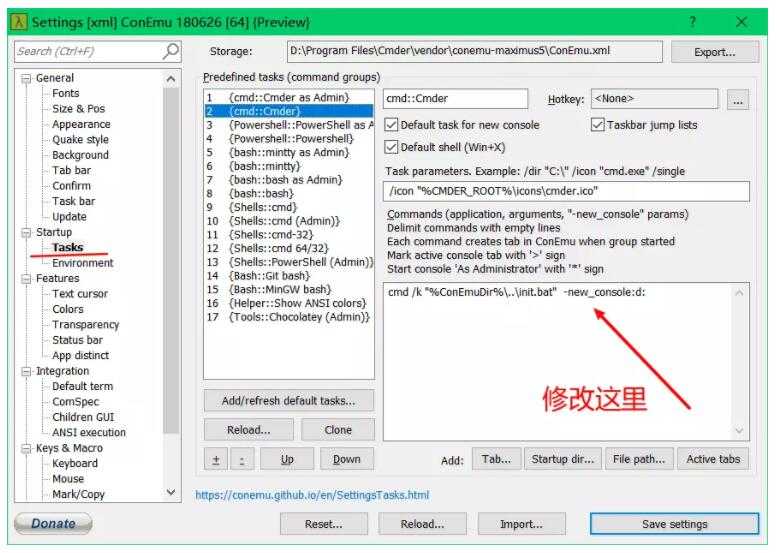
中文和命令ll支持
Cmder 是不支持中文和 ls 命令的,这需要你在 Startup 下的 Environment 中设置一下。将 set LANG=zh_CN.UTF-8 和 alias ll=ls -al --show-control-chars --color $* 添加到 Environment 即可。熟悉 linux 的朋友应该知道 alias 的含义
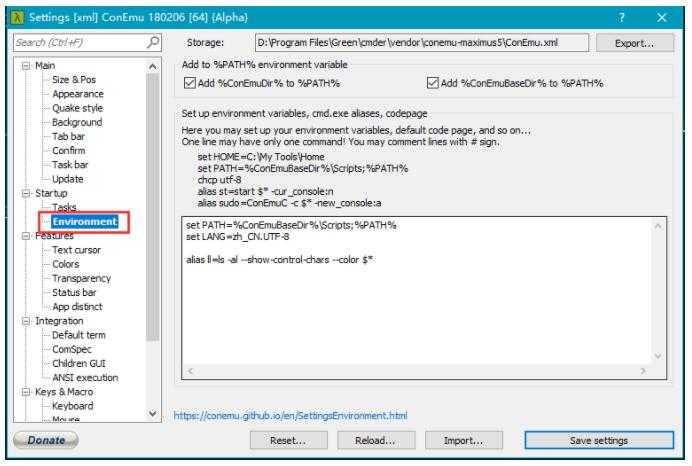
解决文字重叠问题
Win + ALT + P,唤出设置界面直接去掉右边那个monospce的对勾即可
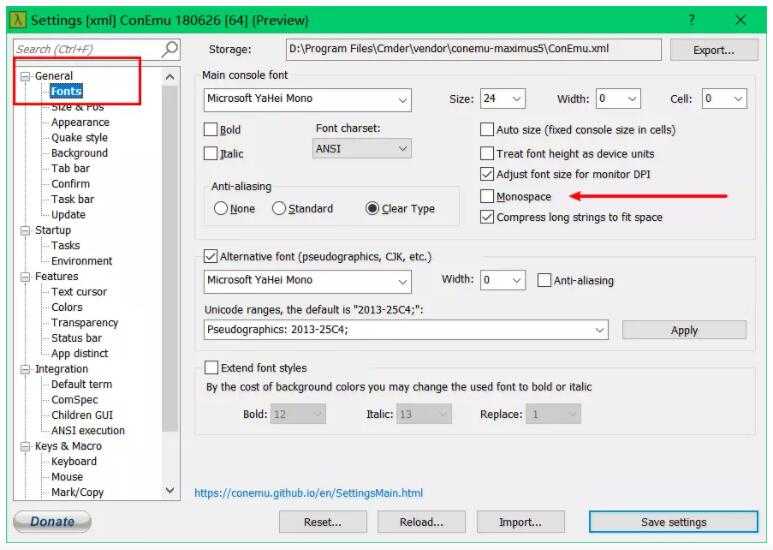
修改命令提示符号
cmder默认的命令提示符是 λ ,如果想改成常见的 $ ,具体操作如下:
- 打开cmder安装目录下的vendorclink.lua文件找到lambda = "λ"和lambda = "("..env..") λ"把λ替换成$然后重启cmder即可.
- 但powerShell需要另行设置,打开cmder安装目录下的vendorprofile.ps1文件找到 λ
和λ |和 Microsoft.PowerShell.UtilityWrite-Host "nλ " -NoNewLine -ForegroundColor "DarkGray"把λ替换成$ ,然后重启cmder即可.
以上是关于Cmder介绍和配置的主要内容,如果未能解决你的问题,请参考以下文章